F4V är den nya flashvideon som liknar MP4. Dessutom har denna flashvideo bättre kvalitet och är mer utbredd på andra webbplatser än FLV. Men även om den har likheter med MP4, saknar den fortfarande enhetskompatibilitet. Var i, behöver du en F4V-spelare bara för att öppna filen. Rent praktiskt vore det bättre att konvertera F4V än att leta och skaffa en obekant spelare, eller hur?
Bortsett från MP4 är MOV också ett utmärkt val som utgång, eftersom den innehåller hög kvalitet, med utmärkt kompatibilitet på alla Apple- och Windows-enheter. Av denna anledning leder den här artikeln dig till de kraftfulla och problemfria FLV till MOV-omvandlarna.
Del 1. Lär dig F4V och MOV Mer
Vad är F4V?
F4V är den senaste typen av flashvideo från Adobe Flash. Dessutom används den främst i filmströmning online, med en bättre videokvalitet än FLV, eftersom den kan lagra H.264-codecs för videor. Dessutom identifieras den på samma sätt som MP4 eftersom den är baserad på ISO MP4-formatet för Apple Quicktime.
Vad är MOV?
MOV, å andra sidan, är standardvideoformatet för QuickTime-ramverket. Dessutom kan denna multimediafilbehållare innehålla flera spår av ljud, video och undertexter. Precis som F4V är dess videokvalitet onekligen hög, med stor harmoni med alla Apple-enheter och Windows-baserade.
Del 2. Hur man konverterar F4V till MOV med den ädlaste videokonverteraren någonsin
Förutom dess storhet tillåter den grupp F4V till MOV-filkonvertering inom en 30x snabbare konverteringsprocess på din Windows, Mac och till och med på Linux! Är inte det fantastiskt? Låt oss därför konvertera nämnda filer med förträfflighet genom att följa de detaljerade stegen nedan.
- Den består av 12 speciella redigeringskategorier för att förbättra videorna.
- Gör F4V- och MOV-filmer och videokollage på ett ögonblick.
- Den kommer med en accelerationsteknik som konverterar 30 gånger snabbare än andra.
- Det fungerar oerhört och snabbt med batchkonvertering.
- Den har stort stöd för en mängd olika filformat.
- Stöds av Mac, Windows och Linux OS.
Steg 1Ladda ner och kör programvaran
Se till att installera programvaran på din enhet. Klicka på nedladdningsknappen som passar din dator, starta den och börja konvertera F4V till MOV.
Steg 2Importera F4V-filerna
Du kan dra och släppa dem i gränssnittet eller klicka på Lägga till filer knappen för att importera filer. Ladda gärna upp så många filer du vill.
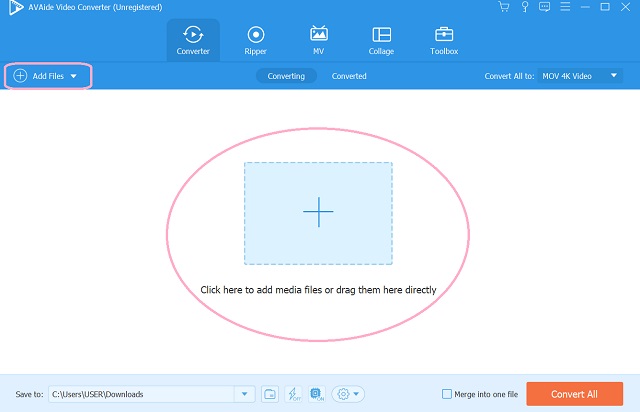
Steg 3Uppnå MOV-filerna
Ställ in filerna till målformatet. Klicka på Pil rullgardinsmenyn för Konvertera alla till från det nya fönstret, välj MOV under Video. För att sedan ta emot ändringarna, tryck på den upplösning du väljer.
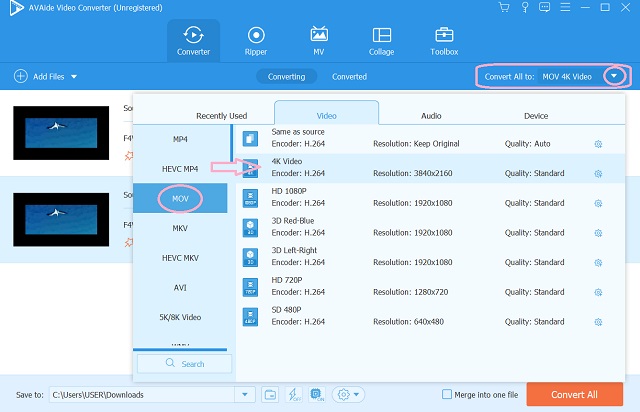
Steg 4Ytterligare inställningar (valfritt)
Du kan välja att redigera filen genom att klicka på antingen Sax eller den Stjärna ikoner i filen. Du kan också i förväg identifiera den mapp du vill att dina konverterade filer ska omdirigeras efter konverteringen. Klicka bara på Spara till del längst ned i gränssnittet.
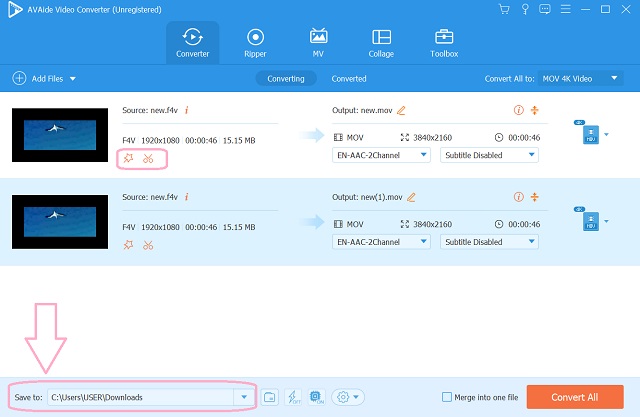
Steg 5Konvertera F4V till MOV fritt
När allt är klart kan du äntligen slå på Konvertera alla knapp. Vänta snabbt tills konverteringsprocessen är klar och kontrollera din valda mapp efter.
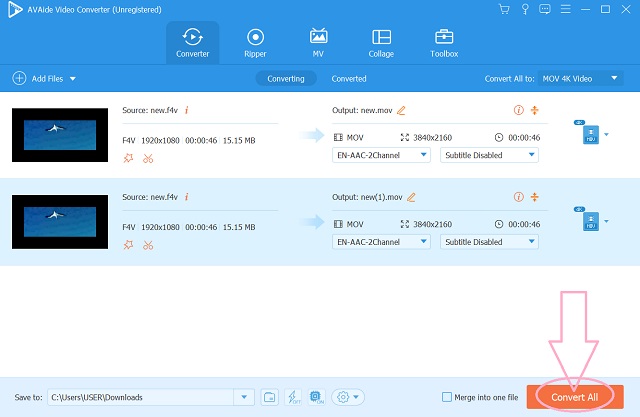
Del 3. Topp 3 F4V till MOV gratis videoomvandlare
Topp 1. AVAide Free MOV Converter Online
Förutom programvaran, detta AVAide gratis MOV Converter Online rankas som den bästa gratis onlinekonverteraren. Dessutom har den den mest problemfria proceduren, för det är ett annonsfritt och vattenstämpelfritt verktyg. Dessutom kommer detta webbaserade verktyg med säkerhetsteknik som vakar dina filer och information när det kommer till säkerhet. Lära sig hur konvertera F4V till MOV online med följande steg nedan.
Steg 1Ladda upp F4V-filerna
På huvudsidan, tryck på LÄGG TILL DINA FILER och börja skaffa startprogrammet. På huvudgränssnittet, tryck på Lägg till fil för att importera fler av dina F4V-filer för masskonvertering.
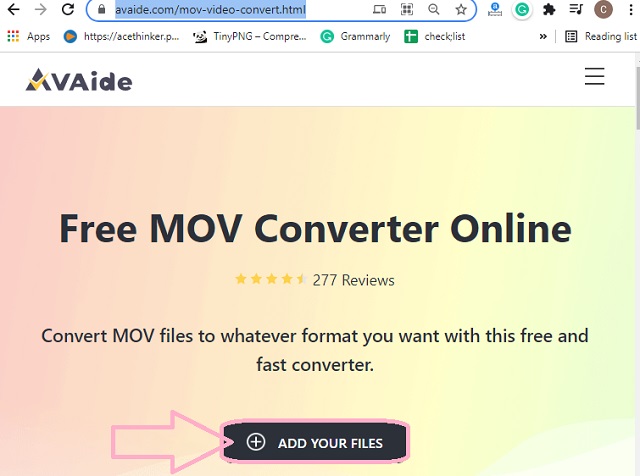
Steg 2Ställ in filerna på MOV
Tryck på varje fil och flytta musen direkt längst ner i gränssnittet för att klicka på MOV-formatet. Gör samma sak för de andra filerna.
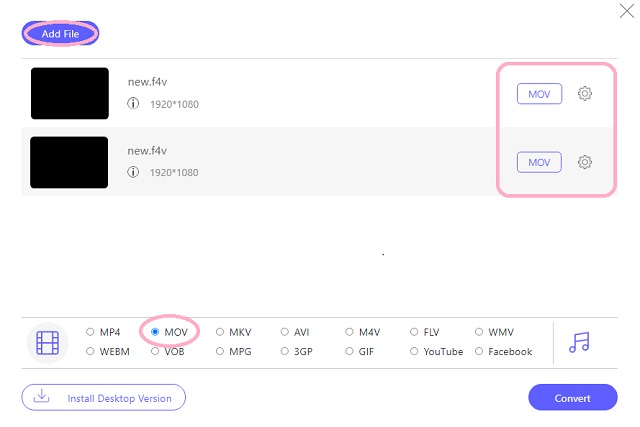
Steg 3Justera filernas upplösning (valfritt)
Du är fri att justera dina utgångars upplösning genom att trycka på Miljö ikonen för den uppladdade filen. Den här gången kan du även ändra andra inställningar som visas i fönstret.
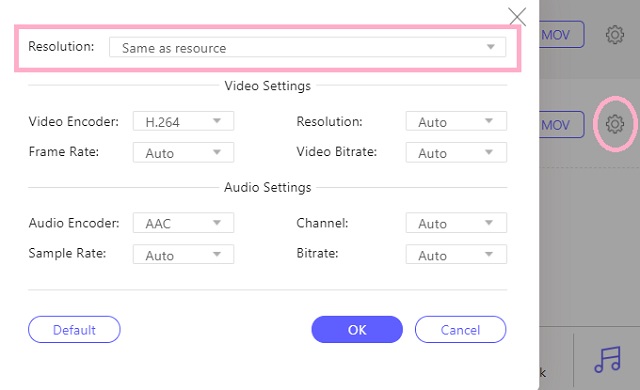
Steg 4Konvertera F4V till MOV-filer nu
Klicka på Konvertera för att starta konverteringsprocessen. Men innan processen startar måste du välja en mapp för att destinera utgångarna.
- Ingen mjukvaruinstallation behövs.
- Ingen registrering krävs. Gratis tjänst tillhandahålls.
- Ingen storleksbegränsning. Det är helt obegränsat.
- Med ett inbyggt inställningsverktyg.
- Det konverterar filer i bulk.
- Inget internet, ingen service.
- Det gick inte att ställa in filerna på en gång.
Topp 2. FreeFileConvert
FreeFileConvert är en annan online-omvandlare som gör att du konverterar din video, ljud, bild, e-bok och dokument på ett mycket genomförbart sätt. Dessutom har den ett stort stöd för olika in- och utgångsformat, vilket bidrar till hur flexibel denna F4V till MOV-omvandlare är.
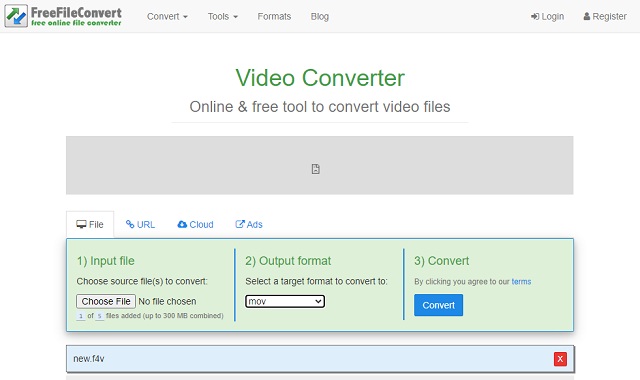
- Ingen installation krävs.
- Den erbjuder olika kategorier av konvertering.
- Den stöder en mängd olika filformat.
- Det stöder bulkkonvertering.
- Filerna är begränsade till 300 MB i storlek.
- Det är inte ett annonsfritt program.
- Internetberoende
- Inga inställningar är tillgängliga.
Topp 3. FreeConvert
Det kan se tråkigt ut, men denna onlineomvandlare har vad som krävs för att vara en fantastisk videokonverterare online. Liksom de tidigare verktygen är detta också ett genomförbart och flexibelt. Dessutom inkluderar dess tjänst konvertering av böcker, bilder, arkiv, etc., tillsammans med dess säkra och okomplicerade navigering. Därför är Online Converter ett av användarnas bästa val konvertera F4V till MOV uppkopplad.
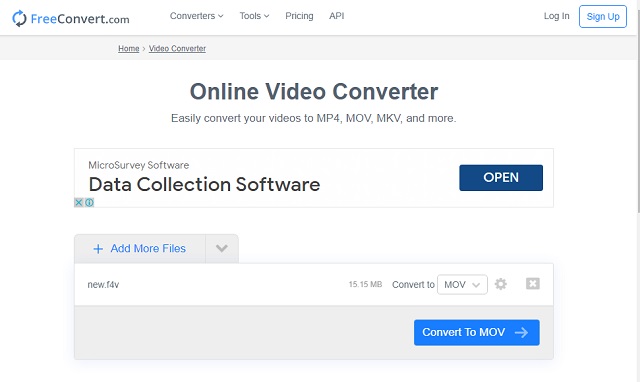
- Det är ett mångsidigt verktyg.
- Den har ett inbyggt inställningsverktyg.
- Ingen installation krävs
- Den kostnadsfria tjänsten begränsar upp till 25 konverteringar per dag.
- Du kommer inte åt det utan internet.
- Konverteringsprocessen är inte lika snabb som de andra.
Del 4. Vanliga frågor angående F4V och MOV
Vilken codec använder MOV-filen?
MOV-filer använder MPEG-4-codec för sin komprimering. Därför, till skillnad från MP4-formatet, har MOV en större filstorlek.
Vad är standardljudcodec för F4V?
F4V-filer använder ACC som standardljud för sin komprimering, vilket är anledningen till att detta format har en hög ljudkvalitet.
Kan jag konvertera F4V till MOV med min iPhone?
Ja, eftersom vissa gratiskonverterare online är tillgängliga med iPhone.
Filer som F4V visar sin överlägsenhet online men är sämre när de spelas offline. Konvertering kan lösa denna typ av omständigheter. Överväg därför att använda de fantastiska omvandlarna som presenteras ovan, för de kommer inte bara att ge dig de betydande MOV-utgångarna, utan också en utgång av vilket slag som helst, i alla situationer.
Din kompletta videoverktygslåda som stöder 350+ format för konvertering i förlustfri kvalitet.
Konvertera till MOV
- Konvertera MP4 till MOV
- Konvertera AVI till MOV
- Konvertera MPEG till MOV
- Konvertera SWF till MOV
- Konvertera MTS till MOV
- Konvertera WEBM till MOV
- Konvertera M4V till MOV
- Konvertera FLV till MOV
- Konvertera VOB till MOV
- Konvertera MKV till MOV
- Konvertera WMV till MOV
- Konvertera DivX till MOV
- Konvertera F4V till MOV
- Konvertera MXF till MOV
- Konvertera 3GP till MOV
- Konvertera RMVB till MOV
- Konvertera XviD till MOV



 Säker nedladdning
Säker nedladdning


